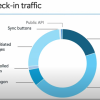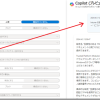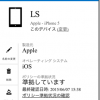Intuneアプリインストールの基礎
Microsoft Intuneの機能を紹介する時、コンピューターにアプリをインストールすることできますって話を聞くことがありますよね?そのアプリをインストールする方法についての話が今回の話です。
101シリーズとは
「初めまして」の人が学ぶときの最初のコンテンツを101などと表現することがあります。このブログでも初学者向けのコンテンツとして、101シリーズを作ってます。
Microsoft Intuneでは、あらかじめコンピューター(デバイスとも言う)を登録しておくと、そのコンピューターにインターネット経由でアプリを遠隔からインストールするように命令することができます。
今までだったら会社でキッティングと呼ばれる作業で事前に業務で必要なアプリをインストールしてから従業員にコンピューターをお渡ししていたと思います。だけどこれを使えば、従業員にデバイスを渡してしまった後でも「Teams会議使いにくいから、やっぱりZoom使いたい」という理由でZoomアプリを後からインストールするときでも、皆のコンピューターに遠隔から(つまりユーザーになにかの操作をしてもらうことなく)インストールできるのです。
Intuneからアプリをインストールさせたい場合、Windowsだと主に次の2つの方法が使えます。
1. セットアッププログラムをIntuneに登録してインストール
2. リポジトリから提供されているアプリをインストール
設定手順などは「ひと目でわかるIntune」(日経BP)などの書籍で学習することができるでしょうから、今日はこれらの機能の考え方、使い分け方に絞って見てみたいと思います。
※ステマと思われたくないから書籍のリンクは貼りませんでした.. 面倒でごめんなさい。
セットアッププログラムをIntuneに登録してインストール
setup.exeみたいなセットアッププログラムをインストールする場合、あらかじめセットアッププログラムをIntuneに登録しておくと、Intuneが勝手に皆のコンピューターにダウンロードとインストールを行ってくれる、というものです。設定自体はMicrosoft Intune管理センターのアプリ > すべてのアプリ > 作成 > Windowsアプリ (Win32) というメニューからできます。
どんなセットアッププログラムでも利用できるのがメリットですが、この方法はちょっと面倒でセットアッププログラムを .intunewin という拡張子のファイルに変換するという作業を事前に行わなければなりません。ちなみにIntunewinファイルの作り方とIntuneでのインストール設定については過去のブログに載せておきました。
Intunewinファイルを作らなければならないっていうことが最大のデメリットなのですが、言い方を換えればIntunewinファイルにしてしまえば、なんだってできます。例えば
・バッチファイルを実行してファイル・レジストリを変更する
・PowerShellスクリプトを実行してコンピューターの設定を変更する
・証明書をインストールする
・フォントを入れる
などなど
ここまでの話をまとめると、なんでもインストールできて汎用性は高いけど、インストールのための準備がちょっと面倒、、そんな感じのサービスがセットアッププログラムをIntuneに登録してインストールする方法になります。
それから、もうひとつIntuneからアプリをインストールするときと考慮しなければならないことがあります。それは遠隔からインストールするときにユーザーが利用するコンピューター画面にウィザード画面を出さないことです。だってこんな感じのウィザード画面が出てきたらユーザーも面食らってしまいますよね。
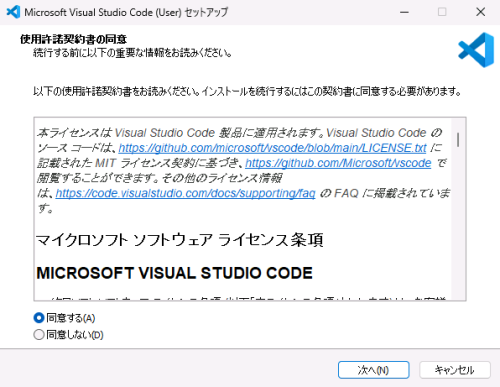
セットアッププログラムを実行するときにウィザード画面が出てこないようなオプションを指定して実行する、「無人インストール (サイレントインストール)」と呼ばれる設定を行わなければなりません。例えばセットアッププログラムが xxxx.msi という .msi 拡張子のファイルであれば次のように指定します。
msiexec.exe xxxx.msi /i xxxx.msi /qn
この時に課題になるのは世の中にある、すべてのセットアッププログラムが無人インストールのためのオプションを用意してくれているとは限らないこと。これはIntune管理者にとってはなかなか頭の痛い問題だったりします。
リポジトリから提供されているアプリをインストール
リポジトリってなに?
まずはそこから話をしましょう。リポジトリとは簡単に言うとセットアッププログラムを用意してくれているクラウドサービスです。セットアッププログラムをIntuneに登録してインストールする方法では、セットアッププログラムをIntuneに登録してインストールする方法と違って、セットアッププログラム自体が最初からクラウド上にあるので、それを指定してインストールするように命令するだけという簡単に設定ができてしまうものです。
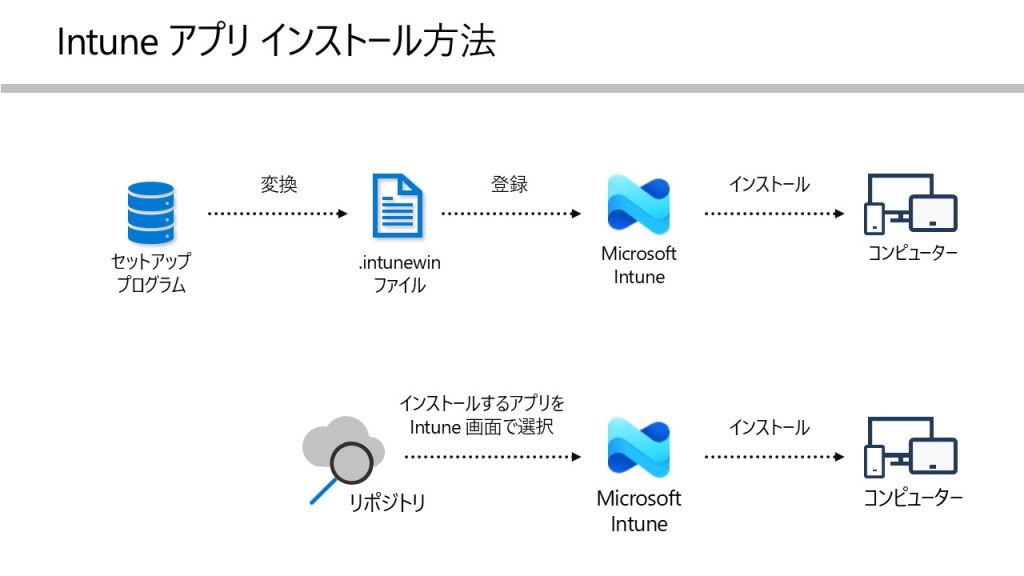
設定自体はMicrosoft Intune管理センターのアプリ > すべてのアプリ > 作成 > Microsoft Store アプリ (新規) というメニューからできます。アプリの選択も簡単で、このメニューにアクセスするとアプリの登録画面で検索窓が出てくるのでアプリの名前を入れれば自動的にリポジトリに登録されているアプリが一覧で出てくるようになります。これを選ぶだけでIntuneからアプリをインストールすることができます。

リポジトリから提供されているアプリをインストールするメリットは2つあって、ひとつは既にお話ししたように .intunewin ファイルをインストールする必要がないこと、そしてもうひとつがリポジトリから提供されるアプリは必ず無人インストールができることです。
セットアッププログラムを自分で登録する手間もないし、ウィザード画面も出てこないという良いことづくめの Microsoft Store アプリ (新規) メニューなので、自分がインストールしたいアプリがリポジトリにあるならMicrosoft Store アプリ (新規) メニューを使うことをお勧めします (良いことづくめと言いましたが、これはこれで課題があります。詳細は次回に)。
まとめ
今回はIntuneからアプリをインストールさせたい場合、登録方法として2つあるよというところにフォーカスして解説しました。アプリをどのコンピューターにインストールするか?についての設定の話をしませんでしたが、まずはインストール方法としてどんなものがあって、それぞれどんな特徴があるか?を抑えておくと、その後の理解もしやすいかと思います。